Medienfreigabe mit Windows Media Player 12
Sie versorgen Netzwerk-Player mit Filmen, Fotos und Musik. Dabei sind Server so verschieden wie die Geräte, die sie mit Medien füttern. Wir zeigen Ihnen deshalb, welche Arten von Netzwerk-Servern es gibt und wie Sie sie einrichten.
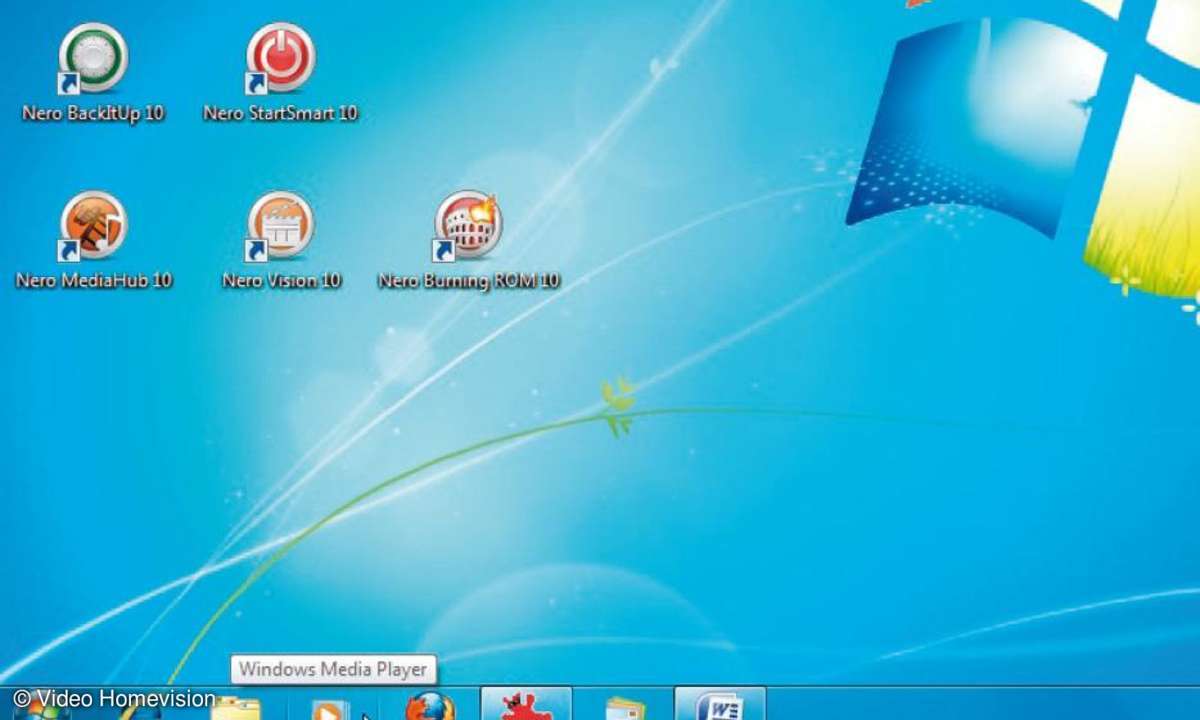
Schritt 1: eine Alternative zu Ordnern
Fernseher, Blu-ray-Player oder HDTV-Receiver können oft nicht auf einfache Ordnerfreigaben für das Abspielen von Musik zugreifen. Als Alternative unterstützen diese Geräte ein spezielles Protokoll zur Medienübertragung (UPnP AV oder DLNA). Darüber greifen solche Geräte auf Medien-Server im Heimnetz zu.
Wir zeigen Ihnen, wie Sie diese Medien-Server unter Windows im aktuellen Windows Media Player 12 einrichten. Starten Sie dazu zunächst den Windows Media Player 12 über das Startmenü.
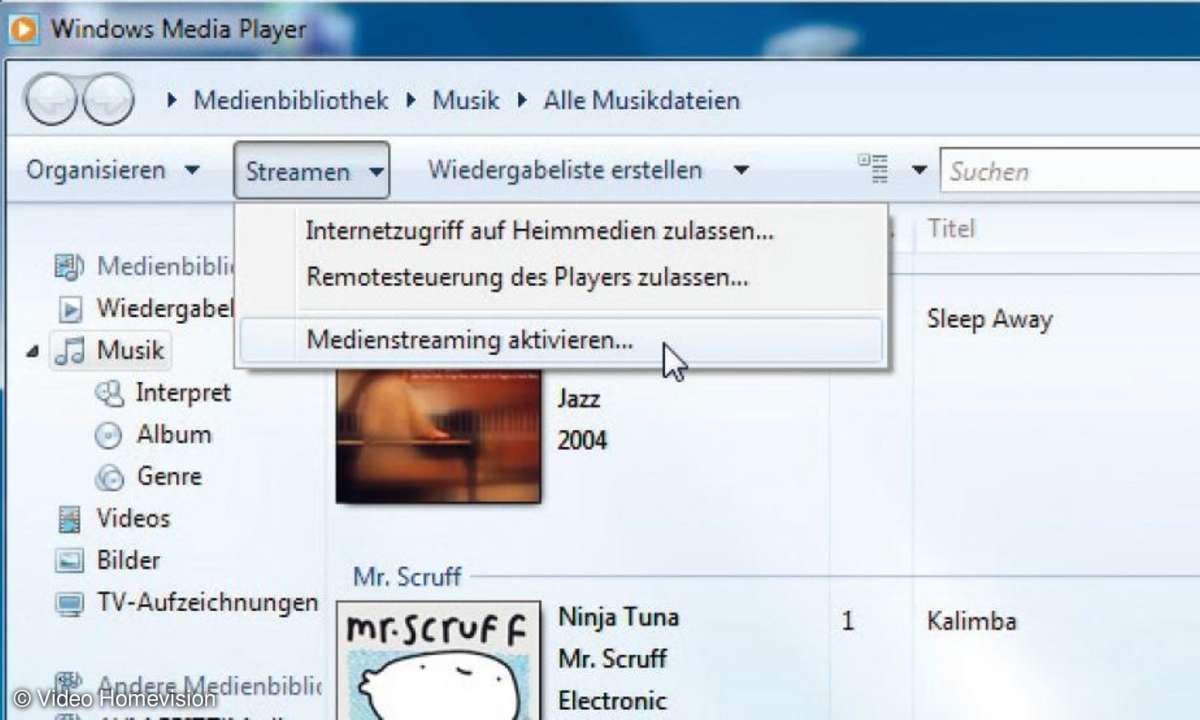
Schritt 2: Medienfreigabe aktivieren
Der Windows Media Player 12 stellt etwa Musik auf der PC-Festplatte für die Wiedergabe über das Netzwerk bereit. Zusätzlich bietet er Informationen zu den Songs (Name, Interpret, Genre usw.). Aktivieren Sie dazu die Medienfreigabe im Windows Media Player 12.
Klicken Sie hierzu in der Kopfzeile des Windows Media Player 12 auf den Button "Streamen". Im daraufhin erscheinenden Menü wählen Sie den Eintrag "Medien- Streaming aktivieren".
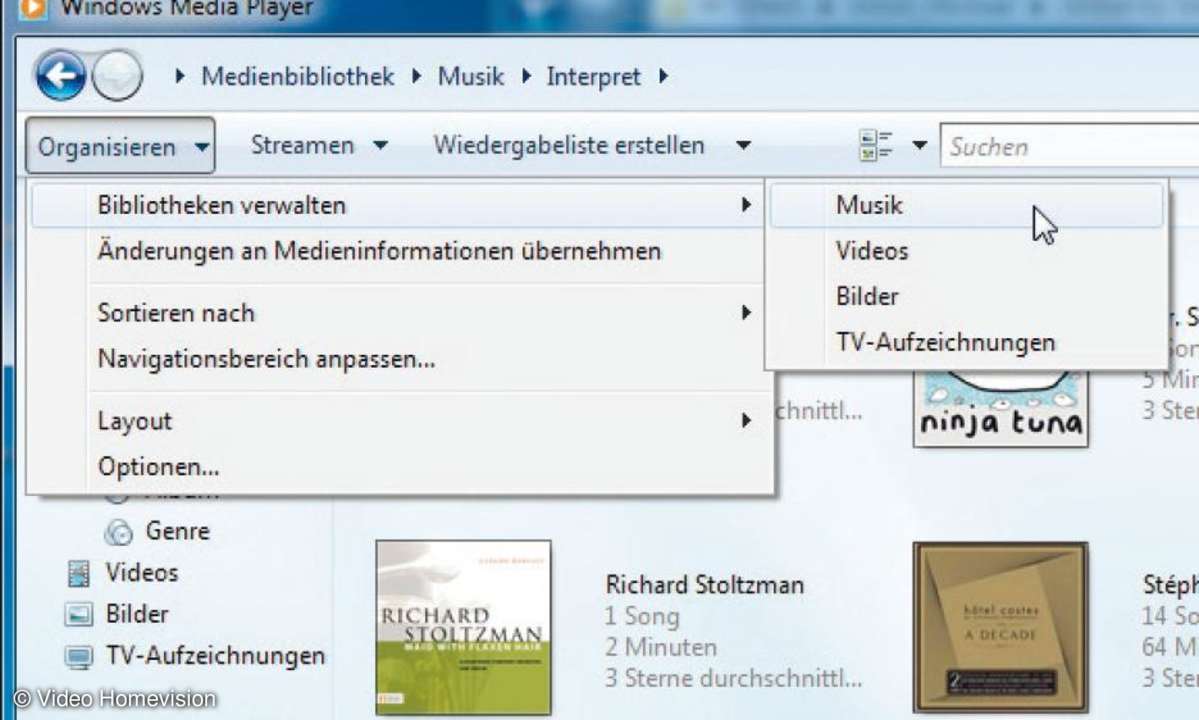
Schritt 3: Verzeichnisse festlegen
Ein neues Fenster listet die gefundenen Geräte in Ihrem Heimnetz auf, die auf Ihren Rechner zugreifen können. Schließen Sie das Fenster mit "OK". Sie legen nun die Verzeichnisse fest, die Sie per Medien- Streaming anderen Netzwerk-Geräten zur Verfügung stellen wollen.
Gehen Sie dazu in der Kopfzeile des Windows Media Players auf "Organisieren/Bibliotheken verwalten". Der Player teilt die Bibliothek in die vier Bereiche "Musik", "Videos", "Bilder" und "TV-Aufzeichnungen" auf.
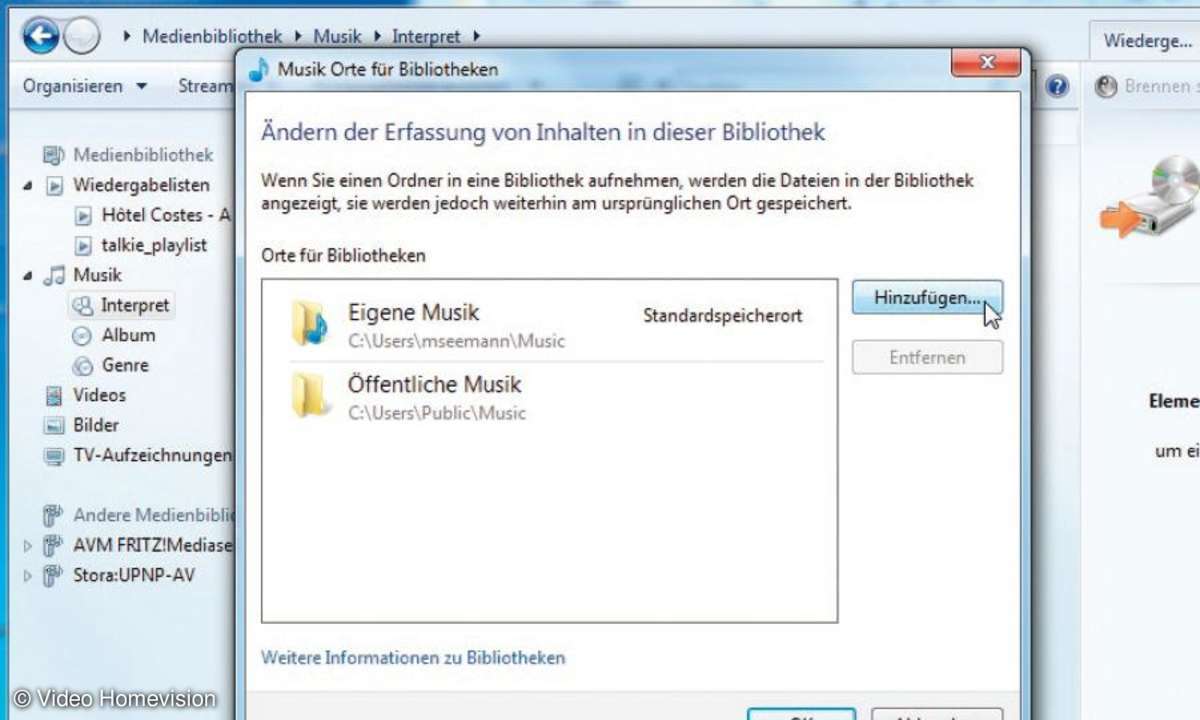
Schritt 4: Ordner für Medienfreigabe
Für die Freigabe eines Ordners wählen Sie die Option "Musik". Im Fenster "Musik Orte für Bibliotheken" sehen Sie die Ordner, die bereits für Medien-Streaming freigegeben sind. Mit "Hinzufügen..." erweitern Sie sie um den gewünschten Musikordner.
Wechseln Sie im Dialog in den Ordner, markieren Sie ihn und klicken Sie auf die Schaltfläche "Ordner aufnehmen". Der Windows Media Player durchsucht nach einer Bestätigung mit "OK" das Verzeichnis und stellt alle Musikdaten den Geräten in Ihrem Heimnetz zur Verfügung.